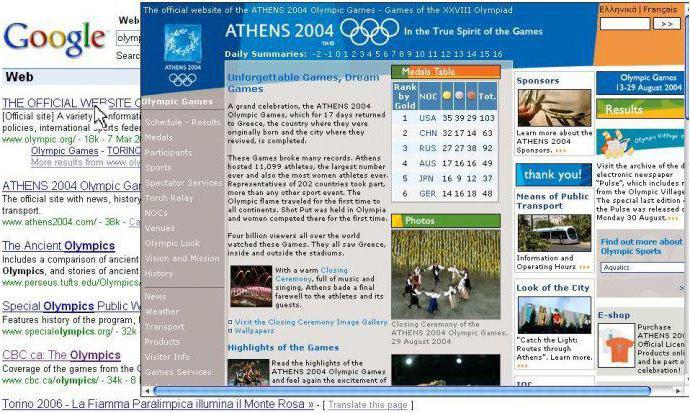Tänään tuskin on mahdollista löytää sellaisiakäyttäjä, joka ei tiedä mikä selain on. Ja tämä ei ole lainkaan yllättävää, koska nykyään Internet-selain ei ole vain ohjelma, jolla ihmiset voivat käydä suosikkisivustoissaan, vaan erittäin tehokas työkalu työhön.

Tosiasia on, että Google Chrome ja siihen luodut henkilötselaimet tekevät tämän automaattisesti, IE saa päivitykset Windows Update -palvelun kautta, ja ihmiset, jotka haluavat käyttää joitain "eksoottisia" selaintyyppejä, pystyvät selvittämään, kuinka ne päivitetään itse.
Siksi keskustelemme tänään siitä, kuinka Mozila päivitetään. Tätä ei ole lainkaan vaikea tehdä.
Ensimmäinen tapa
Tämä on yksinkertaisin menetelmä, eikä sen pitäisikokea vaikeuksia jopa kokeneimmille käyttäjille. Ensin sinun pitäisi avata selaimen pääikkuna. Oikealla puolellaan on piktogrammi kolmen viivan muodossa. Napsauta sitä hiiren vasemmalla painikkeella, minkä jälkeen asetusvalikko putoaa.
Oikeassa alakulmassa on kuvakekysymysmerkki. Napsauta sitä hiiren vasemmalla painikkeella, minkä jälkeen uusi valintaikkuna tulee näkyviin. Valitse siinä Tietoja Firefoxista -kohde. Valikko avautuu selainversiosta, ja matkan varrella päivityspalvelu tarkistaa päivitykset.

Selaimen määrittäminen yksinkertaistaa menettelyä
Avaa ohjelman päätyöikkuna uudelleen. Napsauta hiiren kakkospainikkeella uudelleen kuvaketta kolmen viivan muodossa ja napsauta sitten rataskuvaketta (Asetukset). Pääset päävalintaikkunaan, jossa voit muuttaa selaimen perusasetuksia.
Valitse Lisäasetukset-välilehti. Tässä välilehdessä on kohde "Päivitykset", jonka valitsemme napsauttamalla sitä hiiren vasemmalla painikkeella. Suosittelemme, että valitset ensimmäisen vaihtoehdon "Asenna automaattisesti". Tämä sopii erityisesti kokemattomille ja aloitteleville käyttäjille, jotka saattavat unohtaa asentaa päivityksiä selaimeensa.
Kokeneille käyttäjille tuote"Tarkista saatavuus ... mutta päätöksen olen tehnyt minä." Tässä tapauksessa ohjelma kertoo sinulle päivitysten olemassaolosta, mutta itse päätät asentaa ne. Mikä on tämän kannan etu? Tosiasia on, että Mozilla Firefoxin uusimmat versiot eivät ole aina vakaampia ja nopeampia, joten joskus sinun on palattava takaisin aiempiin versioihin.

Muut vaihtoehdot
Näin päivität Mozilan käyttämälläautomaattinen tila. Mutta mitä tehdä, jos et ole kunnossa Internetin kanssa, ja siksi kun yrität asentaa uuden version automaattisesti, järjestelmä antaa virheen? Jos sinulla on juuri tällainen tilanne, joudut asentamaan minkä tahansa normaalin latauksenhallinnan ja vierailemaan sitten ohjelman virallisella verkkosivustolla.
Sen on löydettävä ja ladattavasovelluksen asennuspaketti (noin 30 megatavua). Napsauta sitten hiiren kakkospainikkeella ladattua tiedostoa ja valitse sitten Suorita järjestelmänvalvojana näkyviin tulevassa pikavalikossa. Päivitysohjelma käynnistyy, minkä jälkeen sinun tarvitsee vain napsauttaa "Seuraava" -painiketta muutaman kerran. Yleensä Mozilla Firefox -selain päivitetään sen jälkeen uusimpaan versioon.
"Android"
Entä jos käytät Android-käyttöjärjestelmää?Loppujen lopuksi tälle järjestelmälle on myös luotu erityinen versio Mozilla Firefox -selaimesta, joka on myös päivitettävä säännöllisesti! Kiirehdimme vakuuttaa teille, että tässä tapauksessa menettely on vielä helpompaa.

Entä jos Mozila Firefoch -selain, jota yritämme päivittää, kieltäytyy asentamasta päivityksiä?
Mahdolliset ongelmat ja menetelmät niiden ratkaisemiseksi
Melko usein tapahtuu, että kun yritätautomaattinen päivitys avaa virheen "Prosessin loppuun saattaminen ei onnistu ...". Mihin tämä liittyy, ei tiedetä tarkalleen. Joka tapauksessa tekninen tuki antaa melko ristiriitaisia tietoja. Yritä korjata tämä virhe yrittämällä tyhjentää välimuisti ja väliaikaiset tiedostot Windowsin tavallisilla työkaluilla tai kolmannen osapuolen apuohjelmilla. Ehkä sen jälkeen on mahdollista päivittää Mozilu-selain.
Ensimmäisessä tapauksessa napsauta "Käynnistä", siirry kohtaankohta "Kaikki ohjelmat", etsi "Vakio". Tämä kansio sisältää kohteen "Palvelu". Napsauta sitä ja valitse "Levyn uudelleenjärjestäminen". Suorita sovellus, valitse puhdistettava levy (yleensä C).
Kun puhdistus on valmis, voityritä päivittää "Mozila" uudelleen. Yrityksen venäläisillä verkkosivuilla on myös monia aiheita, jotka on tarkoitettu uusien versioiden asentamiseen liittyviin ongelmiin. Jos et onnistu, on järkevää lukea nämä foorumit.
Toinen vaihtoehto

Muista, että jäljellä olevat sovelluskomponentit voivat aiheuttaa päivitysvirheitä. Revo Uninstaller Pro tai vastaava sovellus auttaa sinua poistamaan ne tehokkaasti.